- Autors Jason Gerald [email protected].
- Public 2023-12-16 11:26.
- Pēdējoreiz modificēts 2025-01-23 12:26.
IPad izlaišana 2010. gadā satricināja elektronikas pasauli, un šodien iPad ir kļuvis par populārāko planšetdatoru tirgū. Jūs varētu vēlēties vienu, bet kā izvēlēties pareizo modeli? Funkcionalitātē starp iPad modeļiem nav daudz atšķirību, taču galvenās atšķirības ir krātuves apjomā un savienojamībā.
Solis
1. daļa no 3: Modeļu salīdzināšana

1. solis. Ziniet iPad modeļus
Jaunākie iPad modeļi ir iPad Air un iPad Mini ar tīkleni. Kopš tā izlaišanas ir bijuši trīs galvenie iPad veidi, proti, iPad, iPad Air un iPad mini. Katram modelim ir vairākas pārskatīšanas un paaudzes. Piemēram, ir četras iPad paaudzes, divas iPad mini paaudzes un viena iPad Air paaudze.
- Faktiski iPad Air ir piektā iPad paaudze. Oriģinālais iPad 4 tagad ir pieejams tikai 16 GB modelī, un tas ir pazīstams kā "iPad ar tīklenes displeju". Gaidāmais lielais iPad pilnībā būs iPad Air.
- IPad ir lielākais modelis. IPad Mini ir mazākais modelis. iPad Air ir ļoti viegls.
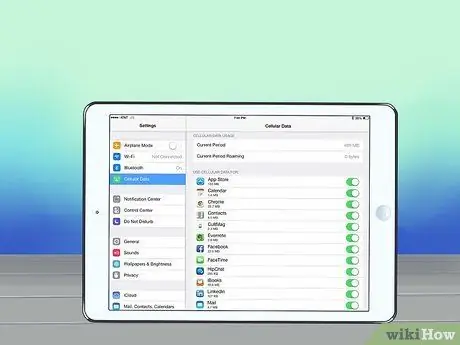
2. solis. Izlemiet, vai jums ir nepieciešams mobilo sakaru pakalpojums
Lielākajai daļai iPad ir opcija ar mobilo pakalpojumu vai bez mobilā pakalpojuma. Mobilo sakaru pakalpojums nozīmē, ka varēsit izveidot savienojumu ar internetu, kamēr būs mobilā tālruņa signāls. Ja vēlaties izmantot mobilo sakaru pakalpojumu, jums jāabonē datu plāns operatoram, kas atbalsta iPad. Visiem iPad ir WiFi, kas ļauj izveidot savienojumu ar jebkuru bezvadu tīklu, kuram ir parole.
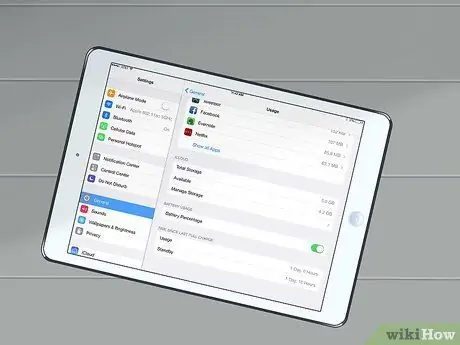
Solis 3. Apsveriet uzglabāšanas vietu
Lielākajai daļai iPad modeļu ir dažādas uzglabāšanas iespējas, kas padara cenu atšķirīgu. Lielākajai daļai iPad, kas iznāca vēl 2012. gadā (iPad 3 un iPad Mini), ir 16, 32 un 64 GB versijas. Vēlāk iPad (iPad 4, iPad Mini ar Retina un iPad Air) ir 16. 32, 64 un 128 GB versijas.
Jo vairāk krātuves vietas, jo vairāk attēlu, videoklipu, mūzikas un lietotņu varat ievietot iPad
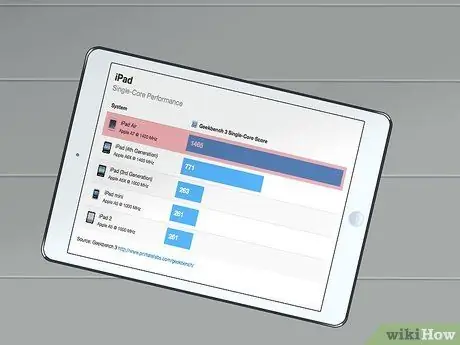
4. solis. Apsveriet procesa iespējas
Ja vēlaties palaist daudz lietotņu ar smagu svaru, iespējams, vēlēsities iegādāties iPad Air, kuram ir daudz labāks procesors nekā iepriekšējiem iPad modeļiem. Tomēr tas nenozīmē, ka vecais iPad nevar palaist smagas lietotnes; Lielākā daļa lietotņu nav izstrādātas, lai izmantotu jaunās aparatūras priekšrocības, tāpēc lielākā daļa lietotņu joprojām darbojas labi vecākos iPad.

5. solis. Izvēlieties iPad krāsu
Lielākā daļa iPad ir pieejami sudraba/baltā vai pelēkā/melnā krāsā. Jūs varat iegādāties "korpusu", kas maina jūsu iPad krāsu, taču šis piederums nav pieejams Apple. Izņemot dažādas atmiņas vietas un mobilās iespējas, visi vienas paaudzes iPad ir vienādi.
Šis ir atkārtoti izlaists iPad 4 ar tīklenes displeju. Šis iPad ir pieejams tikai 16 GB opcijā
| Modelis | Izdošanas datums | Uzglabāšana |
|---|---|---|
| iPad ar tīkleni* | 2014. gada sākums | 16 GB |
| iPad Air | 2013. gada beigas | 16, 32, 64, 128 GB |
| iPad mini ar tīkleni | 2013. gada beigas | 16, 32, 64, 128 GB |
| iPad 4 | 2012. gada beigas | 16, 32, 64, 128 GB |
| iPad mini | 2012. gada beigas | 16, 32, 64 GB |
| iPad 3 | 2012. gada sākumā | 16, 32, 64 GB |
2. daļa no 3: iPad pārdevēja atrašana

Solis 1. Izmēģiniet iPad pats
Apmeklējiet Apple veikalu vai vietējo elektronikas mazumtirgotāju savā reģionā, lai izmēģinātu dažāda veida iPad. Tas nedaudz parādīs atšķirību starp iPad un iPad mini ekrāna izmēriem, kā arī ātruma un izmēra atšķirību starp iPad un iPad Air.

2. solis. Apsveriet iespēju iegādāties lietotu iPad
IPad ir dārga ierīce, taču, par laimi, daudzi Apple fani pērk jaunākās ierīces un pārdod vecās, kas nozīmē, ka lietoto ierīču tirgus vienmēr ir aktīvs un konkurētspējīgs. Pārbaudiet tādas vietnes kā Kaskus un Tokobagus, lai iegūtu lieliskus piedāvājumus.br>
Pirms pirkšanas noteikti izmēģiniet iPad, ja iespējams

Solis 3. Atrodiet labāko cenu
Neuzskatiet, ka veikalā, kuru apmeklējat vispirms, ir vislabākās cenas. Lai gan Apple ierīcēm reti tiek piedāvātas atlaides, varbūt varat gaidīt lielas atlaižu dienas, lai iegādātos vecākas ierīces par zemāku cenu.

4. solis. Pārbaudiet tiešsaistes veikalus
Tiešsaistes pārdevējs var jums piedāvāt labāku cenu nekā parasts pārdevējs, lai gan jums būs jāuzzina vairāk. Pārliecinieties, vai pārdevējs ir godīgs un ka jūs faktiski iegādājāties jaunu iPad. Daži pārdevēji slēpj faktu, ka esat iegādājies lietotu ierīci.
3. daļa no 3: iPad iestatīšana
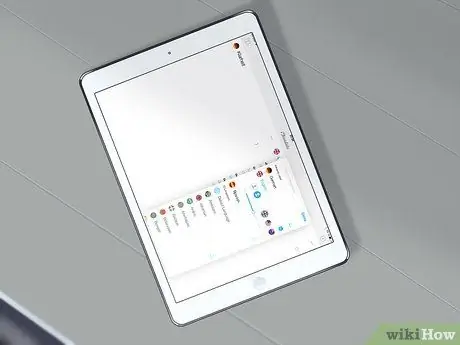
Solis 1. Palaidiet pirmo iestatīšanu
Pirmoreiz ieslēdzot iPad, jums tiks sniegta norāde par sākotnējo iestatīšanu. Ieslēdziet iPad, nospiežot barošanas/miega režīma pogu iPad augšējā labajā stūrī. Velciet pirkstu no kreisās uz labo, lai sāktu iestatīšanas procesu.
Jums tiks lūgts izvēlēties iPad lietojamo valodu. Šo valodu varat mainīt vēlāk. Jums arī tiks lūgts ievadīt savu valsti un apgabalu. Tas palīdzēs Apple noteikt, kurām lietotnēm varat piekļūt App Store, jo daudzas lietotnes ir pieejamas tikai noteiktos reģionos/valstīs
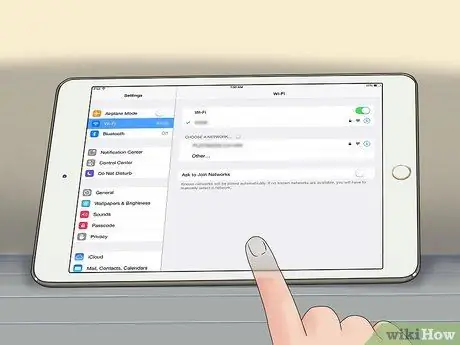
2. solis. Pievienojiet iPad bezvadu tīklam
Iestatīšanas procesa laikā jums tiks piedāvāts savienot iPad ar bezvadu tīklu. Sarakstā atlasiet vajadzīgo tīklu. Ja jūsu tīkls ir aizsargāts, ievadiet paroli, lai izveidotu savienojumu ar tīklu..
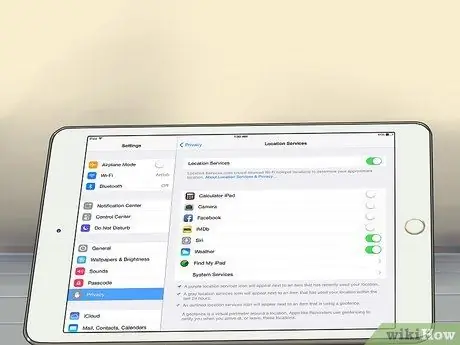
3. solis. Izlemiet, vai vēlaties ieslēgt tīkla pakalpojumus
Tīkla pakalpojumi ļauj jūsu iPad saņemt jūsu pašreizējo atrašanās vietu lietojumprogrammām, kas to pieprasa, piemēram, Maps. Ja esat izveidojis savienojumu, izmantojot WiFi, šis pakalpojums mēģinās atrast jūsu atrašanās vietu no IP adreses.
Ieslēdziet šo pakalpojumu, ja vēlaties izmantot funkciju “Atrast manu iPad”, ja jūsu iPad ir pazaudēts vai bojāts
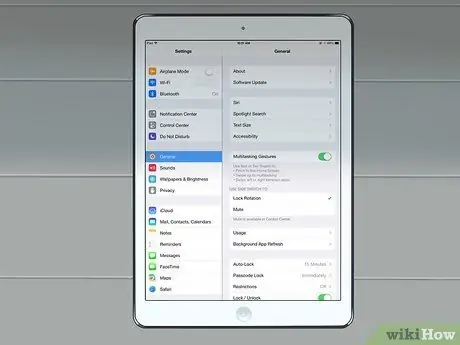
4. solis. Izvēlieties iestatīšanas opciju
Jums tiks dota iespēja iestatīt iPad kā jaunu iPad vai atjaunot iPad no datu dublējuma. Atjauninot savu iPad, varat atjaunot dublējumu, lai automātiski sinhronizētu lietotnes, iestatījumus utt. Ja tas ir jūsu pirmais iPad, pieskarieties “Iestatīt kā jaunu iPad”.
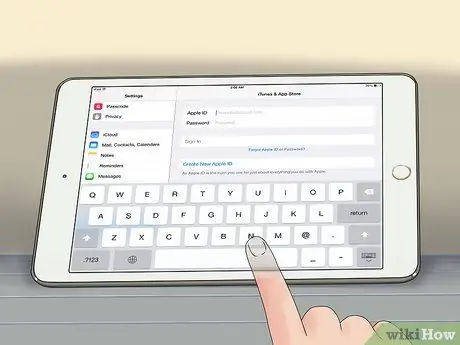
5. solis. Pierakstieties, izmantojot Apple ID
Tas ļauj sinhronizēt iDevice un iTunes pirkumus vienā kontā. Iepazīstieties ar šo rokasgrāmatu, lai izveidotu Apple ID. Pats Apple ID izveides process ir bezmaksas, taču, ja vēlaties veikt pirkumus no iTunes vai App Store, jums būs jāpievieno kredītkarte.
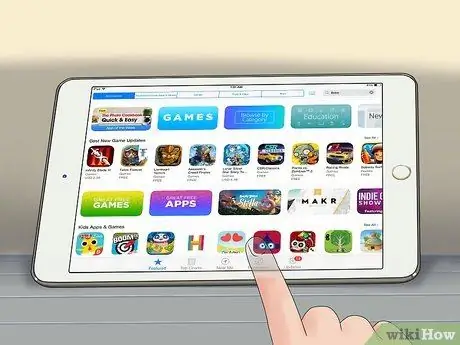
6. solis. Instalējiet dažas lietotnes
Atveriet App Store un pārlūkojiet pieejamās lietotnes. Lai iegādātos lietotni, jums ir jāsaista kredītkarte ar savu Apple ID vai jāizņem iTunes dāvanu karte.
App Store ir desmitiem tūkstošu lietotņu, sākot no produktivitātes līdz spēlēm. Daudzas vietnes arī iesaka atlasītās lietojumprogrammas. Eksperimentējiet ar lietotnēm, jo lielākajai daļai lietotņu ir vienkāršota vai bezmaksas versija, kas nodrošina piekļuvi dažām to funkcijām
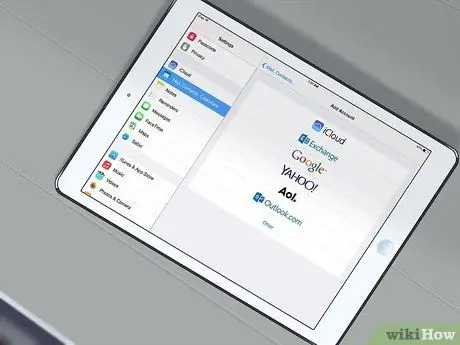
7. solis. Savienojiet savu e -pasta kontu
Visizplatītākā lieta, kas jaunajiem lietotājiem jādara, ir savienot e -pasta kontu ar iPad. E -pasta kontus varat pievienot lietotnē Pasts, izmantojot iestatījumus. Atlasiet “Pasts, kontaktpersonas un kalendārs”, pēc tam “Pievienot kontu”. Izlasiet šo rokasgrāmatu, lai iegūtu sīkāku informāciju par to, kā saistīt savu e -pasta kontu.






